Rumah >masalah biasa >Cara menggunakan sari kata langsung seluruh sistem pada Windows 11
Cara menggunakan sari kata langsung seluruh sistem pada Windows 11
- PHPzke hadapan
- 2023-05-02 13:19:063275semak imbas
Fungsi dan ciri Kebolehcapaian Windows telah berkembang dengan perlahan. Kemas kini Windows 11 22H2 membawa beberapa ciri baharu, termasuk keupayaan untuk menggunakan kapsyen langsung seluruh sistem pada sistem anda. Ini adalah ciri yang sangat diminta, terutamanya sejak platform lain mula memasukkannya tahun lepas. Beritahu kami lebih lanjut mengenainya.
Apakah sari kata langsung seluruh sistem dalam Windows 11?
Seperti namanya, sari kata langsung seluruh sistem membantu anda menjana sari kata untuk mana-mana audio yang sedang dimainkan pada sistem anda.
Ini ialah ciri kebolehaksesan yang penting untuk pengguna bermasalah pendengaran dan juga boleh digunakan untuk menjana sari kata dalam aplikasi yang tidak disokong.
Anda juga boleh menggunakan sari kata langsung untuk menyalin fail audio dan membuat audio tidak boleh didengar. Sari kata langsung seluruh sistem digabungkan dengan Windows 11 22H2 di luar kotak, dan anda boleh mula menggunakannya jika kemas kini dipasang pada sistem anda.
Sari Kata Langsung memproses data suara anda dan fail audio lain secara setempat. Data anda tidak pernah dikongsi dengan pelayan Microsoft dan tidak pernah dimuat naik ke awan. Anda boleh membaca lebih lanjut tentang kenyataan privasi Kapsyen Langsung di pautan ini.
Cara mendayakan sari kata langsung seluruh sistem
Berikut ialah cara untuk mendayakan sari kata langsung seluruh sistem pada Windows 11.
Keperluan:
- Sambungan Internet
- Kemas Kini Windows 11 22H2
Garis Panduan:
Tekan Windows + i dan klik pada Kebolehaksesan.

Klik "Sari kata " di bawah "Mendengar".
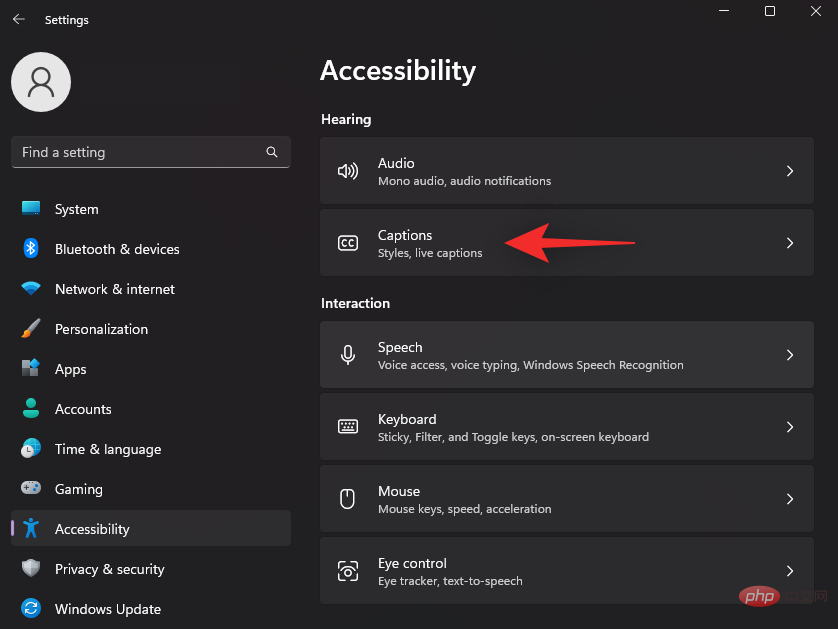
Sekarang hidupkan suis togol untuk Kapsyen Langsung.
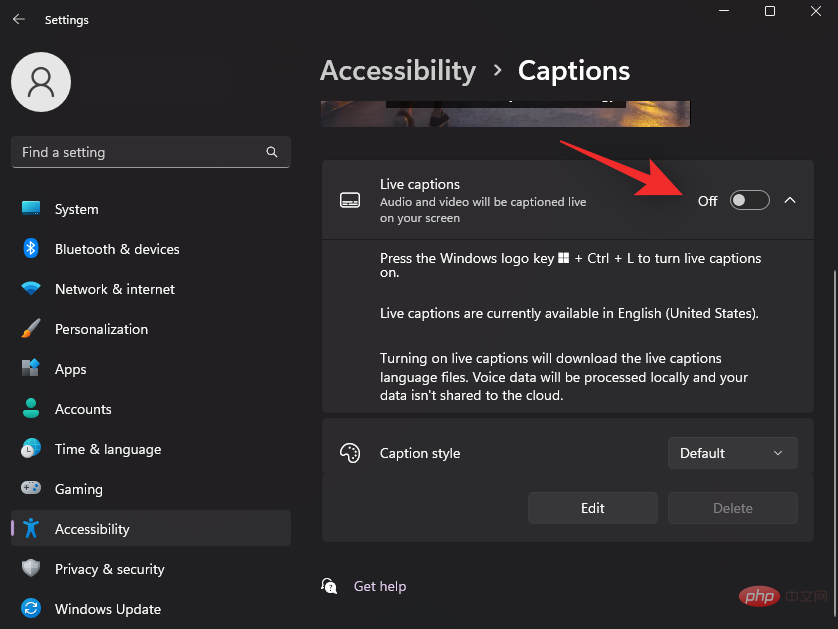
Klik Muat turun di bahagian atas. Ini akan membolehkan Windows memuat turun fail bahasa yang diperlukan untuk sari kata langsung pada sistem anda.
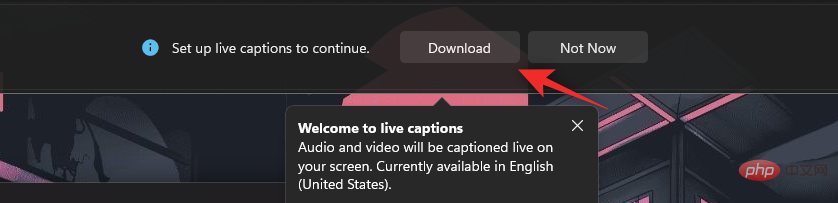
Selepas memuat turun fail yang diperlukan, Sedia untuk kapsyen akan muncul di bahagian atas skrin.
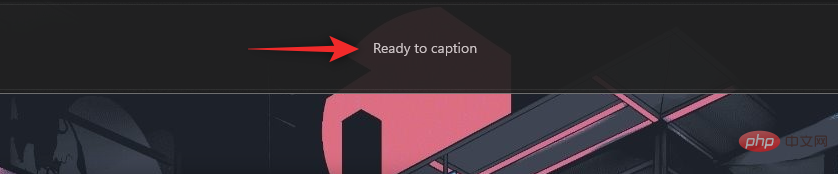
Anda kini boleh menyesuaikan dan menggunakan sari kata langsung pada sistem anda menggunakan bahagian berikut.
Cara mengakses sari kata langsung seluruh sistem
Anda boleh mengakses sari kata langsung seluruh sistem pada Windows 11 dalam 2 cara. Bergantung pada keperluan semasa anda, ikut mana-mana kaedah di bawah.
Kaedah 1: Gunakan pintasan papan kekunci
Tekan Windows + Ctrl + Lpapan kekunci di mana-mana sahaja dalam Windows untuk menghidupkan sari kata langsung.

Windows sepatutnya mula menambah sari kata secara automatik pada audio yang sedang dimainkan pada sistem anda.
Kaedah 2: Gunakan Tetapan Capaian Pantas
Tekan Windows + A untuk mengakses tetapan pantas pada sistem anda. Klik ikon Edit.
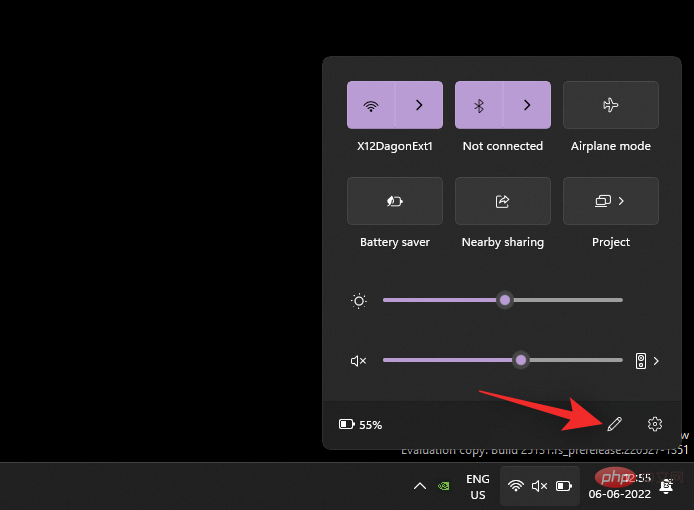
Klik untuk menambah .
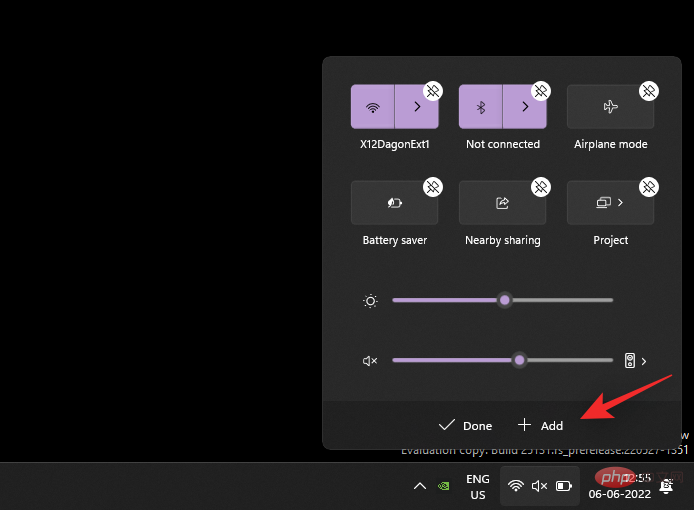
Pilih Kebolehaksesan.
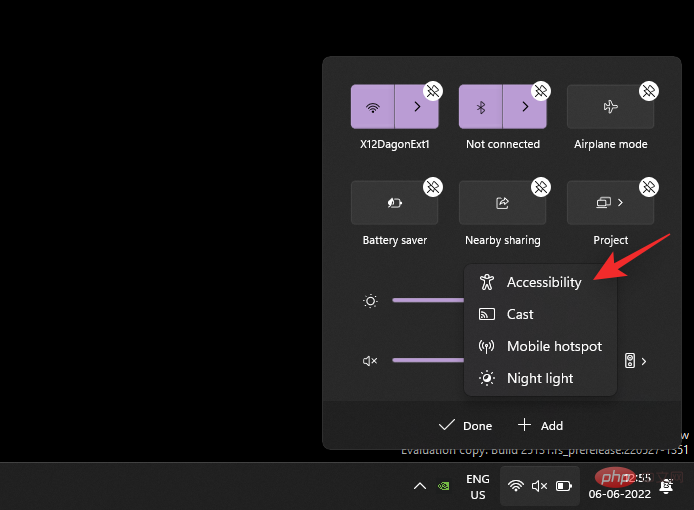
Selepas menambah ciri kebolehaksesan pada tetapan pantas anda, klik untuk menyelesaikannya.
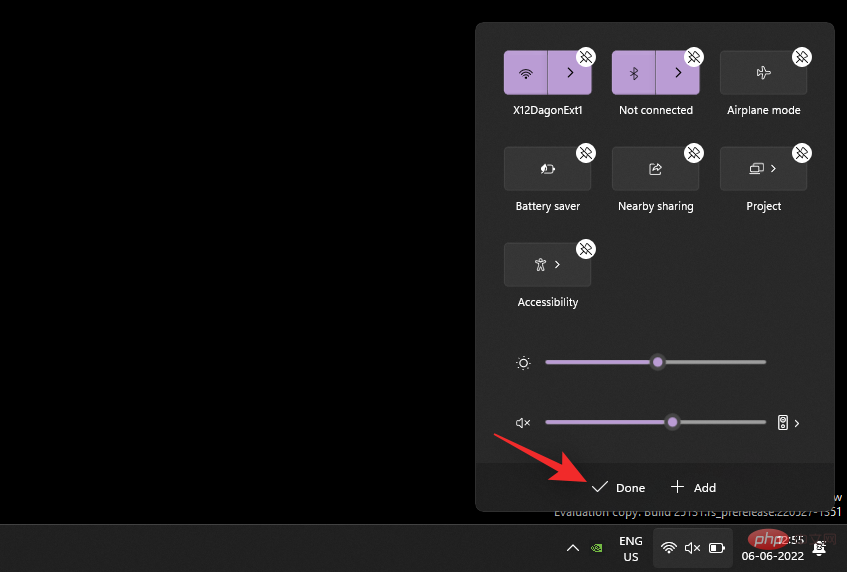
Sekarang klik pada Kebolehaksesan.
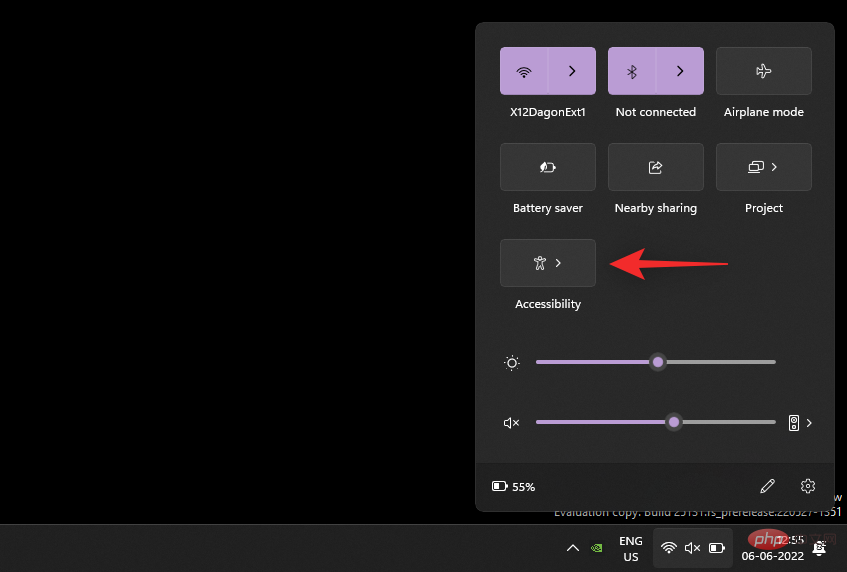
Hidupkan suis togol untuk Kapsyen Langsung.
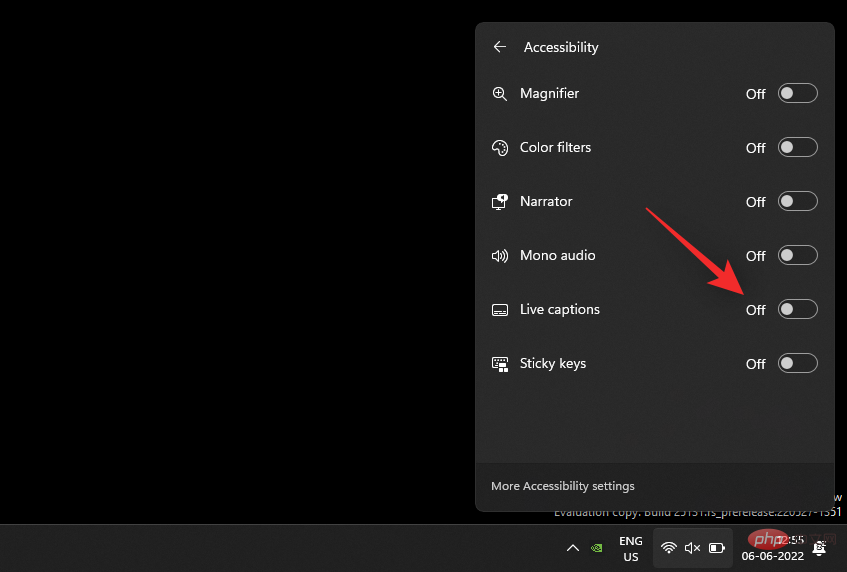
Itu sahaja! Anda kini boleh mengakses Kapsyen Langsung pada bila-bila masa daripada Tetapan Pantas.
Cara untuk menyesuaikan sari kata langsung
Biar kami suaikan sari kata langsung anda mengikut keinginan anda. Sila ikuti langkah di bawah untuk membantu anda melalui proses tersebut.
Tekan Windows + ipapan kekunci dan klik Kebolehaksesan.
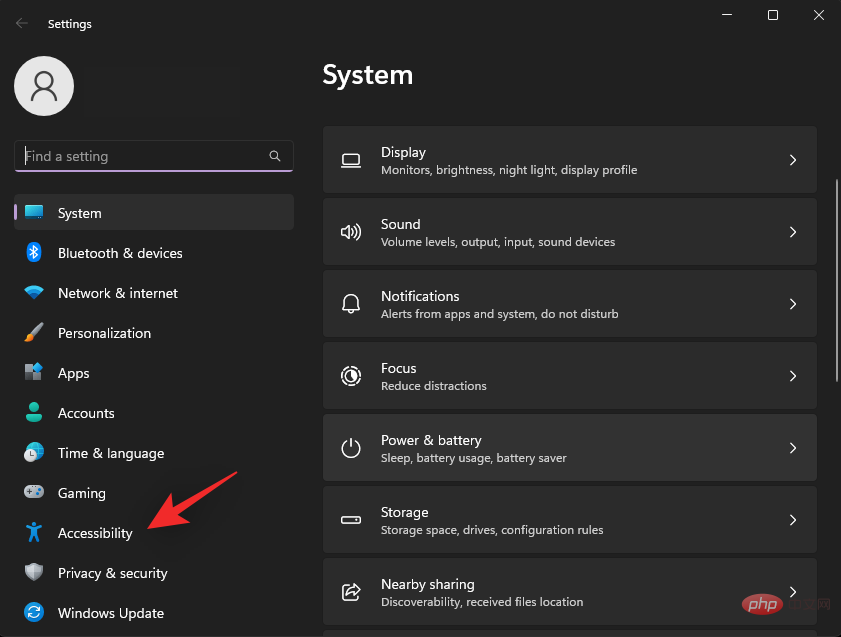
Klik "Sari kata " di bawah "Mendengar".

Klik menu lungsur turun untuk Gaya Tajuk dan pilih gaya yang anda mahu.
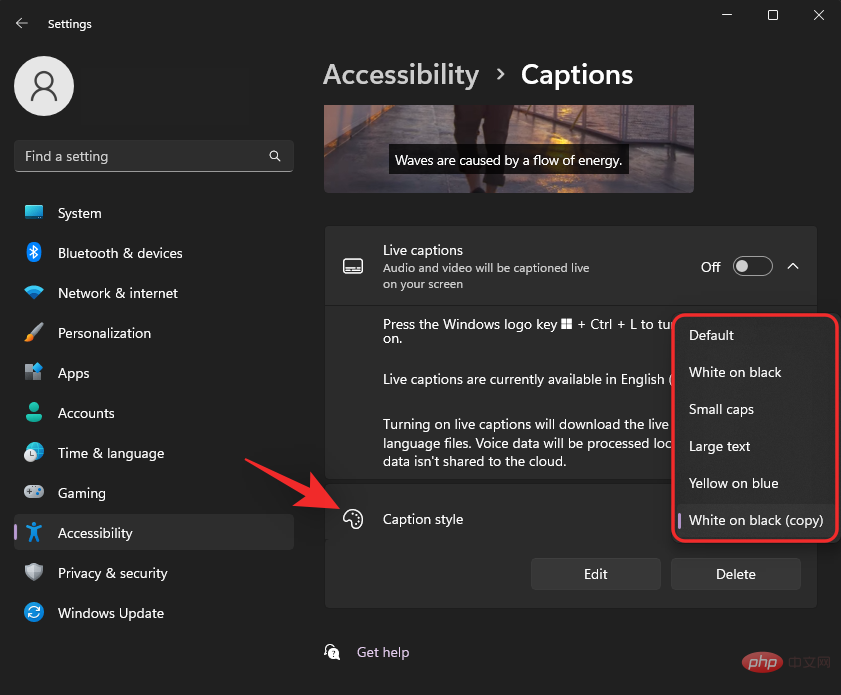
Jika anda ingin menyesuaikan lagi gaya tajuk anda, klik Edit .

Namakan semula gaya baharu anda di bahagian atas.

Teks akan dipilih secara lalai. Anda kini boleh menyesuaikan pembolehubah berikut mengikut keinginan anda.

- Warna: Klik dan pilih warna yang dikehendaki.
- Kelegapan: Klik dan gunakan menu lungsur untuk memilih tahap legap yang anda mahukan teks itu.
- Saiz: Gunakan menu lungsur ini untuk memilih saiz teks anda.
-
Fon: Gunakan menu lungsur turun ini untuk memilih fon anda. Pilihan berikut tersedia untuk anda pada masa ini.
- Serif tunggal
- Serif berkadar
- Sans serif tunggal
- Sans serif berkadar
- Kasual
- Kursif > Little Hat
- Kesan: Jika anda ingin menyerlahkan teks anda dengan kesan tambahan, gunakan menu lungsur ini. Anda boleh menggunakan pilihan berikut.
- Diperbaiki
- Tertekan
- Seragam
- Unjuran
Latar belakang . Kami kini akan menyesuaikan latar belakang untuk sari kata langsung anda.


- Warna: Klik dan pilih warna latar belakang kegemaran anda.
- Kelegapan: Gunakan menu lungsur ini untuk memilih tahap legap yang anda inginkan latar belakang anda.
.
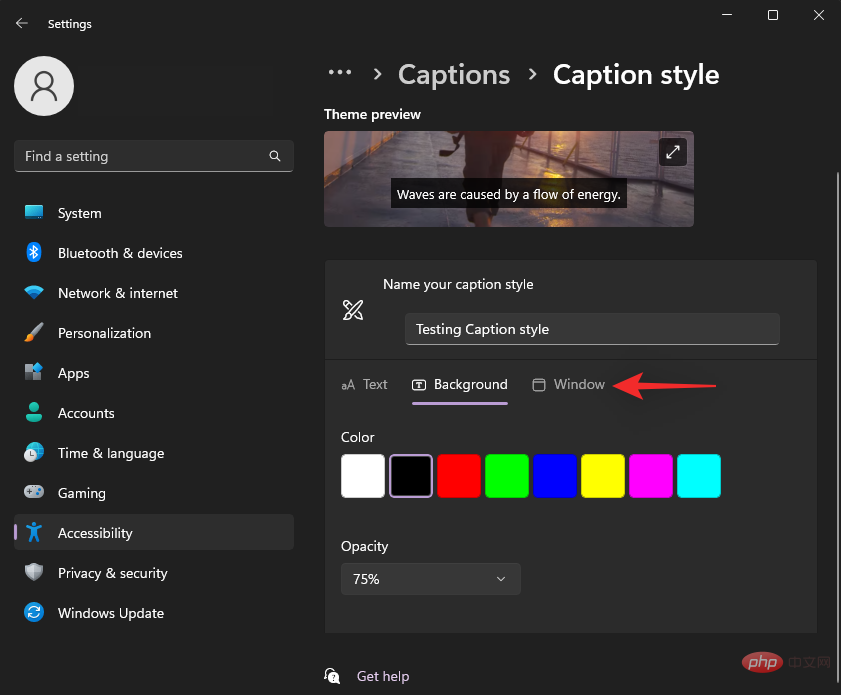
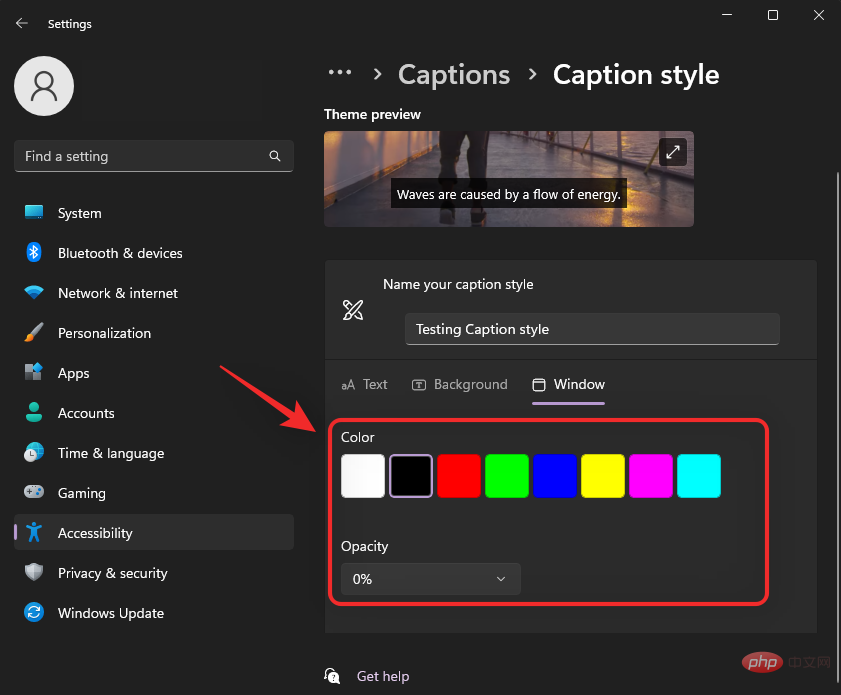
- Warna: Klik dan gunakan pilihan ini untuk memilih warna bagi tetingkap Sari Kata.
- Kelegapan: Klik dan gunakan menu lungsur turun ini untuk memilih kelegapan tetingkap sari kata.
. Sekarang klik pada ikon Windows + Ctrl + Lgear( ) di penjuru kanan sebelah atas. 
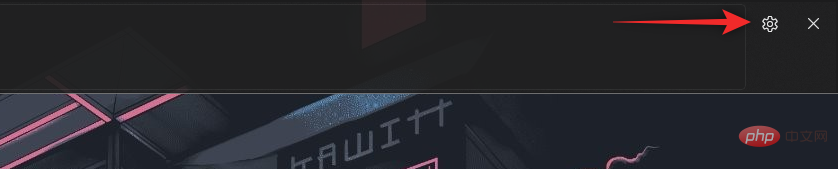
Kedudukan dan pilih lokasi untuk tetingkap kapsyen langsung anda.
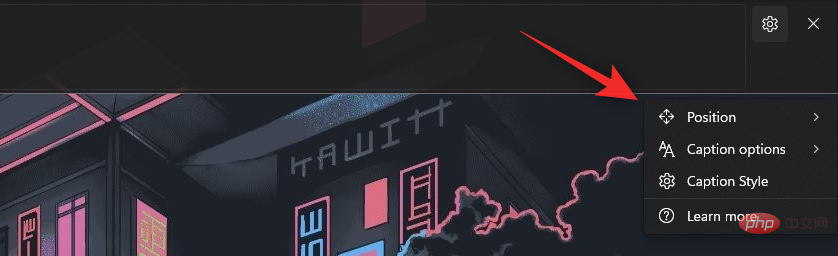
Untuk pilihan jawatan anda boleh menggunakan pilihan berikut.
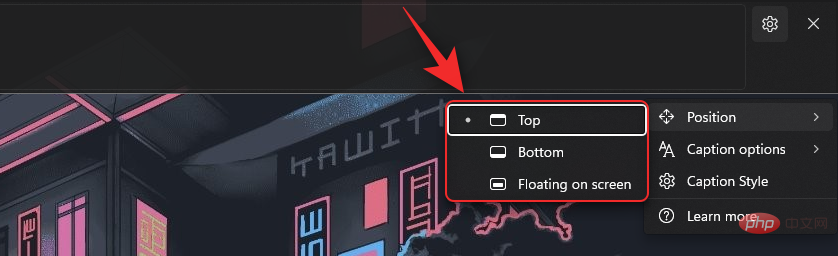
- Terbaik
- Bawah
- Skrin Terapung
Begitu juga, tuding pada "Pilihan Sari Kata " untuk menyesuaikan jenis sari kata dipaparkan pada PC anda.
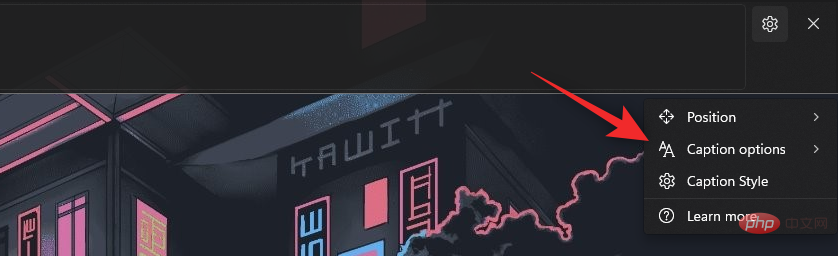
Anda boleh menggunakan pilihan berikut untuk Pilihan Kapsyen.
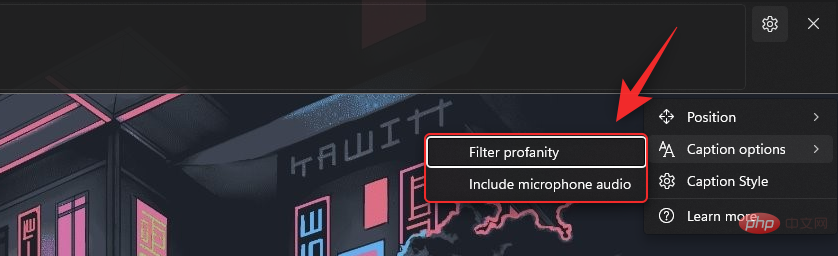
- Menapis perkataan buruk
- Termasuk audio mikrofon
Itu sahaja! Anda kini akan menyesuaikan kapsyen langsung berdasarkan pilihan anda pada sistem anda.
Soalan Lazim
Berikut ialah beberapa soalan lazim tentang Sarikata Langsung dalam Windows 11 untuk membantu anda mengikuti perkembangan terkini.
Adakah Microsoft menggunakan data suara saya?
Ya, Microsoft memproses data suara anda jika sari kata langsung disertakan. Walaupun proses ini berlaku sepenuhnya secara tempatan. Sebarang audio yang digunakan Windows untuk kapsyen langsung tidak dihantar ke awan atau malah pelayan Microsoft.
Apakah bahasa yang disokong untuk sari kata langsung seluruh sistem?
Pada masa ini, sari kata langsung hanya menyokong bahasa Inggeris (AS) sebagai bahasa yang disokong. Microsoft dijangka menyertakan lebih banyak bahasa dalam kemas kini masa hadapan, tetapi belum ada kata rasmi lagi.
Mengapa Internet diperlukan untuk mendayakan sari kata langsung?
Apabila anda mendayakan sari kata langsung buat kali pertama, anda hanya perlukan sambungan Internet. Selepas memuat turun fail bahasa yang diperlukan pada PC anda, anda tidak lagi memerlukan sambungan Internet untuk menggunakan Sarikata Langsung pada Windows 11.
Atas ialah kandungan terperinci Cara menggunakan sari kata langsung seluruh sistem pada Windows 11. Untuk maklumat lanjut, sila ikut artikel berkaitan lain di laman web China PHP!
Artikel berkaitan
Lihat lagi- 编译程序的最终目标是什么
- Adakah iPhone SE 5G hanya menerima perubahan kecil tahun ini? Perubahan besar mungkin perlu menunggu sehingga 2024
- Microsoft secara senyap-senyap mengesahkan kemas kini ciri Windows 11 versi 22H2
- Ajar anda tempat untuk mematikan tembok api win7
- Untuk mengalu-alukan ketibaan iPhone 15, Apple Online Store sedang menjalani kerja-kerja penyelenggaraan

